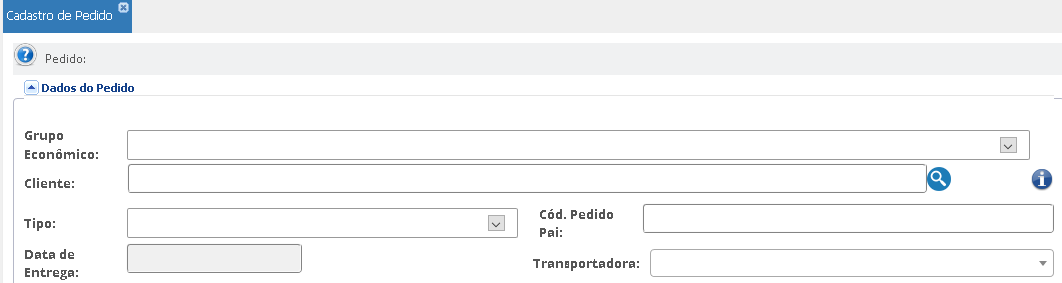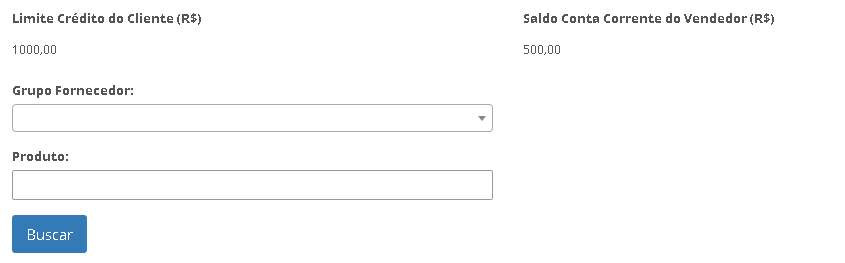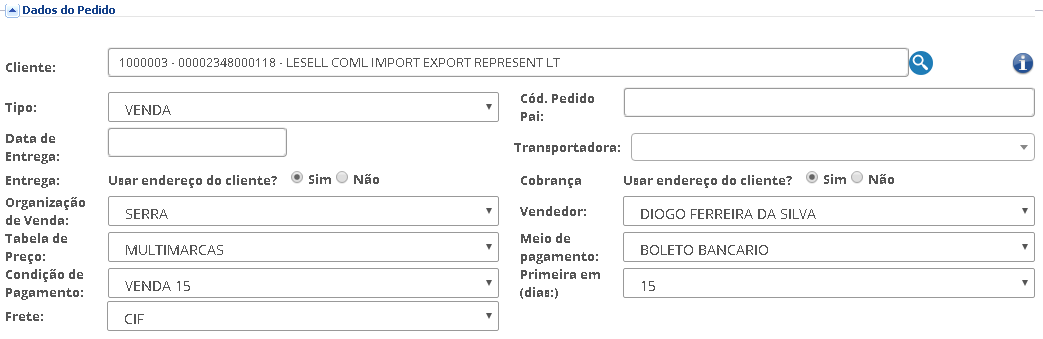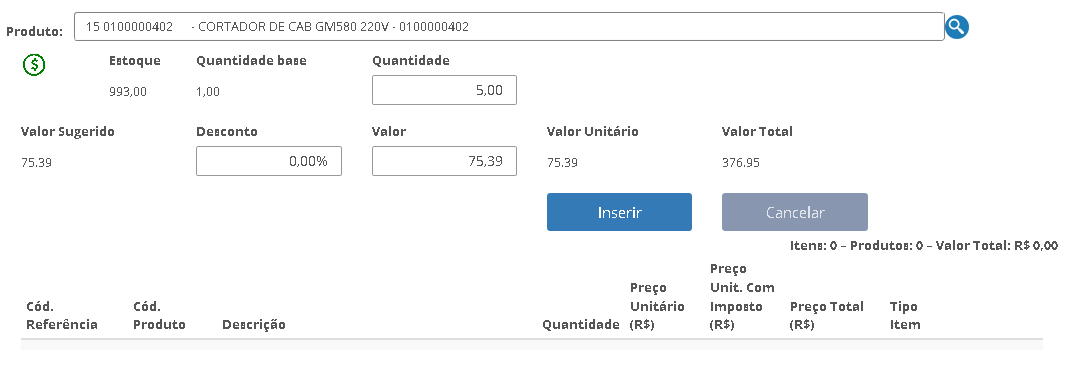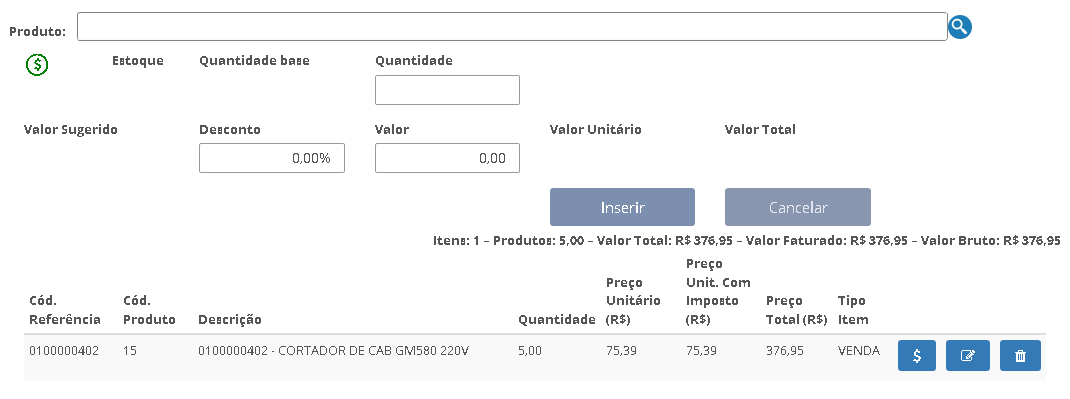Mudanças entre as edições de "Nova tela de cadastro de pedidos"
| (35 revisões intermediárias por 3 usuários não estão sendo mostradas) | |||
| Linha 10: | Linha 10: | ||
|- | |- | ||
| 13/01/2017 || Guido Ciarlini || Inclusão do Histórico de Revisões | | 13/01/2017 || Guido Ciarlini || Inclusão do Histórico de Revisões | ||
| + | |- | ||
| + | | 20/01/2017 || Rodrigo Bastos || Inclusão de Novas telas após a última reunião | ||
| + | |- | ||
| + | | 21/02/2017 || Guido Ciarlini || Inclusão das PREMISSAS para o Pedido | ||
| + | |- | ||
| + | | 21/01/2017 || Rodrigo Bastos || Inclusão de Novas telas solicitadas pelo Guido | ||
|- | |- | ||
|} | |} | ||
| + | == Necessidade == | ||
| + | A tela de cadastro de pedidos precisa de alguns ajustes para ser melhor utilizada pela Mais Próxima. | ||
| + | |||
| + | === Premissas === | ||
| − | + | # O pedido de venda possui dois status (Não Efetivado, Efetivado), que definem se o pedido pode avançar no processo de aprovação, faturamento pelo ERP, etc; | |
| − | + | # Todo pedido de venda ficará com o status “Não Efetivado” para que o vendedor, manualmente, efetive o pedido. | |
| + | # O pedido “não efetivado” abate estoque; | ||
| + | # O pedido “não efetivado” abate limite de crédito; | ||
| + | # O pedido “não efetivado” reduz saldo da conta corrente; | ||
== Pré Detalhes da Solução Imperativa == | == Pré Detalhes da Solução Imperativa == | ||
| Linha 23: | Linha 36: | ||
O campo de grupo econômico deve ser algo parecido com o do protótipo abaixo: | O campo de grupo econômico deve ser algo parecido com o do protótipo abaixo: | ||
| − | [[Arquivo: | + | [[Arquivo:Map1.png]] |
Os grupos econômicos dos clientes serão informações trazidas do Protheus. | Os grupos econômicos dos clientes serão informações trazidas do Protheus. | ||
=== Ajuste 2 === | === Ajuste 2 === | ||
| − | O segundo ajuste desta tela ocorre após o preenchimento do cabeçalho do pedido. Devem existir dois novos campos na tela de adição de itens, um campo chamado Grupo Fornecedor e outro chamado Produto. Este campo de Produto deve substituir a atual lupa do Produto. | + | O segundo ajuste desta tela ocorre após o preenchimento do cabeçalho do pedido. Devem existir dois novos campos na tela de adição de itens, um campo chamado Grupo Fornecedor e outro chamado Produto. Este campo de Produto deve substituir a atual lupa do Produto. O campo de grupo fornecedor trará as informações dos grupos de fornecedores e terá os campos CD_GRUPO_FORNECEDOR, NM_GRUPO_FORNECEDOR e CD_TAB_PRECO. O campo CD_TAB_PRECO serve para especificar de qual tabela de preço determinado grupo fornecedor pertence. |
| + | |||
| + | Necessário aplicação do script GRUPO_FORNECEDOR.ADD.CD_TAB_PRECO.sql que está no SVN. | ||
Estes campos devem ficar parecidos com o protótipo abaixo: | Estes campos devem ficar parecidos com o protótipo abaixo: | ||
| − | [[Arquivo: | + | [[Arquivo:Mpdenovo.png]] |
Ao clicar na imagem ao lado do campo de Grupo Fornecedor ou de Produto deve aparecer uma grid com os itens que casem sua descrição com o campo Produto ou que casem com o grupo fornecedor. A grid mostrada deve possuir os seguintes campos: | Ao clicar na imagem ao lado do campo de Grupo Fornecedor ou de Produto deve aparecer uma grid com os itens que casem sua descrição com o campo Produto ou que casem com o grupo fornecedor. A grid mostrada deve possuir os seguintes campos: | ||
| Linha 41: | Linha 56: | ||
* Preço Sugerido do Produto | * Preço Sugerido do Produto | ||
| − | A | + | A tela deve ser parecida com a mostrada abaixo. |
| + | |||
| + | [[Arquivo:Map3.png]] | ||
| + | |||
| + | Ao clicar no icone ao lado do produto na grid, este deve ser adicionado automaticamente ao item do pedido, para que seja informada a quantidade desejada e confirmados o preço de venda ou aplicado um desconto. | ||
| + | |||
| + | === Resumo Nova Tela === | ||
| + | As modificações na tela de cadastro de pedido são mostradas nas imagens abaixo. | ||
| + | |||
| + | O cabeçalho do pedido é preenchido. | ||
| + | |||
| + | [[Arquivo:Cabecamp.png]] | ||
| + | |||
| + | Depois é escolhido um Grupo Fornecedor ou Produto e a grid com todos os produtos equivalentes é mostrada. | ||
| + | |||
| + | [[Arquivo:Map3.png]] | ||
| + | |||
| + | Um dos produtos é escolhido e adiciona-se a quantidade desejada dele. | ||
| + | |||
| + | [[Arquivo:Map4.png]] | ||
| − | + | Após apertar inserir observa-se que o produto entrou como um item no pedido. | |
| − | + | [[Arquivo:Map5.png]] | |
== Cenários == | == Cenários == | ||
Edição atual tal como às 12h48min de 14 de dezembro de 2017
Histórico de Revisões
| Data | Quem | Comentários |
|---|---|---|
| 05/01/2017 | Rodrigo Bastos | Criação do Documento |
| 12/01/2017 | Fábio Sobral | Análise e Aprovação da Arquitetura |
| 13/01/2017 | Guido Ciarlini | Inclusão do Histórico de Revisões |
| 20/01/2017 | Rodrigo Bastos | Inclusão de Novas telas após a última reunião |
| 21/02/2017 | Guido Ciarlini | Inclusão das PREMISSAS para o Pedido |
| 21/01/2017 | Rodrigo Bastos | Inclusão de Novas telas solicitadas pelo Guido |
Necessidade
A tela de cadastro de pedidos precisa de alguns ajustes para ser melhor utilizada pela Mais Próxima.
Premissas
- O pedido de venda possui dois status (Não Efetivado, Efetivado), que definem se o pedido pode avançar no processo de aprovação, faturamento pelo ERP, etc;
- Todo pedido de venda ficará com o status “Não Efetivado” para que o vendedor, manualmente, efetive o pedido.
- O pedido “não efetivado” abate estoque;
- O pedido “não efetivado” abate limite de crédito;
- O pedido “não efetivado” reduz saldo da conta corrente;
Pré Detalhes da Solução Imperativa
Ajuste 1
Na tela de cadastro de pedidos deverá ser possível selecionar uma lupa com as informações contidas de grupo econômico. Se for selecionado um determinado grupo econômico nesta lupa, isso influenciará a consulta da lupa de clientes, pois esta lupa de clientes só trará os clientes que são do grupo econômico que foi escolhido previamente. Caso não seja escolhido algum grupo econômico, a lupa de clientes deve funcionar normalmente e deve trazer todos os clientes que o usuário tiver visibilidade.
O campo de grupo econômico deve ser algo parecido com o do protótipo abaixo:
Os grupos econômicos dos clientes serão informações trazidas do Protheus.
Ajuste 2
O segundo ajuste desta tela ocorre após o preenchimento do cabeçalho do pedido. Devem existir dois novos campos na tela de adição de itens, um campo chamado Grupo Fornecedor e outro chamado Produto. Este campo de Produto deve substituir a atual lupa do Produto. O campo de grupo fornecedor trará as informações dos grupos de fornecedores e terá os campos CD_GRUPO_FORNECEDOR, NM_GRUPO_FORNECEDOR e CD_TAB_PRECO. O campo CD_TAB_PRECO serve para especificar de qual tabela de preço determinado grupo fornecedor pertence.
Necessário aplicação do script GRUPO_FORNECEDOR.ADD.CD_TAB_PRECO.sql que está no SVN.
Estes campos devem ficar parecidos com o protótipo abaixo:
Ao clicar na imagem ao lado do campo de Grupo Fornecedor ou de Produto deve aparecer uma grid com os itens que casem sua descrição com o campo Produto ou que casem com o grupo fornecedor. A grid mostrada deve possuir os seguintes campos:
- Código do Produto
- Código do Fabricante
- Descrição do Produto
- Estoque do Produto
- Preço Sugerido do Produto
A tela deve ser parecida com a mostrada abaixo.
Ao clicar no icone ao lado do produto na grid, este deve ser adicionado automaticamente ao item do pedido, para que seja informada a quantidade desejada e confirmados o preço de venda ou aplicado um desconto.
Resumo Nova Tela
As modificações na tela de cadastro de pedido são mostradas nas imagens abaixo.
O cabeçalho do pedido é preenchido.
Depois é escolhido um Grupo Fornecedor ou Produto e a grid com todos os produtos equivalentes é mostrada.
Um dos produtos é escolhido e adiciona-se a quantidade desejada dele.
Após apertar inserir observa-se que o produto entrou como um item no pedido.
Cenários
Cenário feliz com escolha de grupo econômico
João escolhe um grupo econômico X que possui os clientes (A, B e C)
Dado
- Usuário: João
- Grupo Econômico: X
- Clientes com grupo econômico X: A, B e C
Operação
- João escolhe na lupa de grupo econômico o grupo econômico X
- João tenta selecionar um cliente
Assertivas
- O GeoSales deve mostrar como opção de escolha na lupa de clientes os clientes: A, B e C
Cenário feliz sem escolha de grupo econômico
João escolhe um cliente sem escolher nenhum grupo econômico
Dado
- Usuário: João
- Grupo Econômico: não escolhido
Operação
- João tenta selecionar um cliente sem ter selecionado nenhum grupo econômico
Assertivas
- O GeoSales deve mostrar como opção de escolha na lupa de clientes todos os clientes que o usuário tem visibilidade
Cenário grupo econômico sem nenhum cliente
João escolhe um grupo econômico X que não possui nenhum cliente vinculado
Dado
- Usuário: João
- Grupo Econômico: X
- Clientes com grupo econômico X: nenhum
Operação
- João escolhe na lupa de grupo econômico o grupo econômico X
- João tenta selecionar um cliente
Assertivas
- O GeoSales não deve mostrar nenhum cliente como opção de escolha na lupa de clientes.
Cenário grupo fornecedor com produto
João escolhe no campo de grupo fornecedor um grupo de fornecedor
Dado
- Usuário: João
- Grupo Fornecedor: Fornecedor_1
- Produtos do grupo Fornecedor_1: A, B e C
Operação
- João digita no campo de Grupo Fornecedor o Fornecedor_1
Assertivas
- O GeoSales deve mostrar na grid de produtos os produtos A, B e C
Cenário grupo fornecedor sem nenhum produto
João escolhe no campo de grupo fornecedor um grupo de fornecedor sem nenhum produto.
Dado
- Usuário: João
- Grupo Fornecedor: Fornecedor_1
- Produtos do grupo Fornecedor_1: nenhum
Operação
- João digita no campo de Grupo Fornecedor o Fornecedor_1
Assertivas
- O GeoSales não deve mostrar nenhum produto na grid de produtos
Cenário com Produto existente
João digita no campo de Produto uma string
Dado
- Usuário: João
- String: Radio
- Produtos: Radio_A, Radio_B e Radio_C
Operação
- João digita no campo de Produto a string Radio
Assertivas
- O GeoSales deve mostrar na grid de produtos os produtos Radio_A, Radio_B e Radio_C